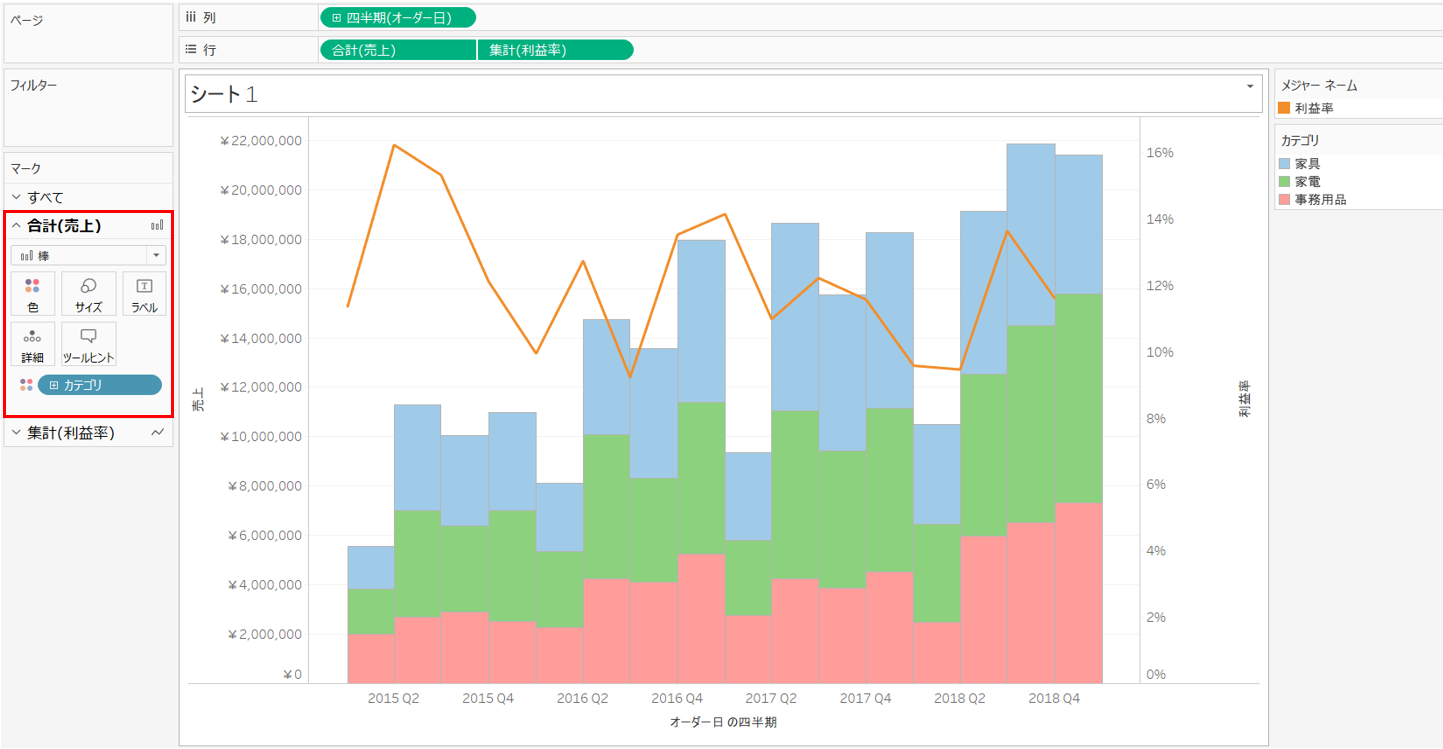9月のハンズオンセミナーで「棒グラフと折れ線グラフを同じ画面上に表示できないの?」というご質問を受けました。Excelなどでもおなじみの複合グラフですね。
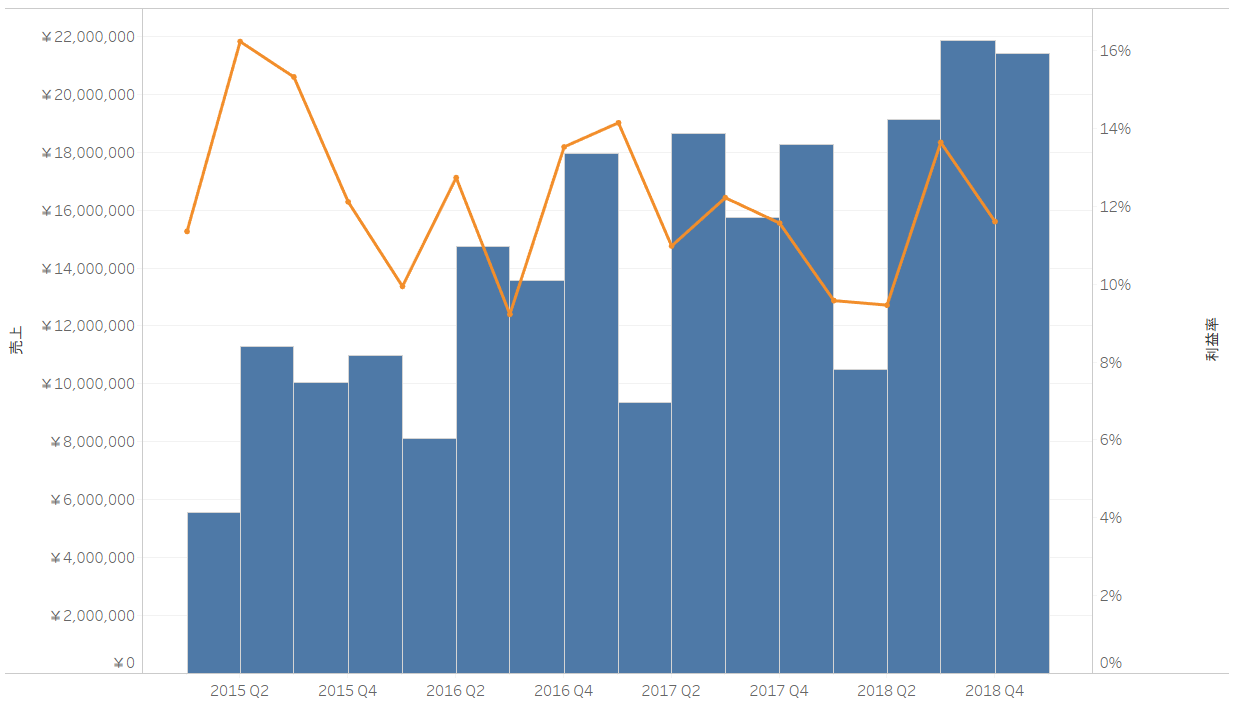
Tableauでは、棒グラフと折れ線グラフを作って二重軸にすることで実現できます。
ここでは四半期ごとの売上を棒グラフ、利益率を折れ線グラフで表示することを例にとってみます。まずは四半期を列に、売上を行にドラッグ&ドロップして売上のグラフを出します。
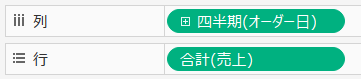
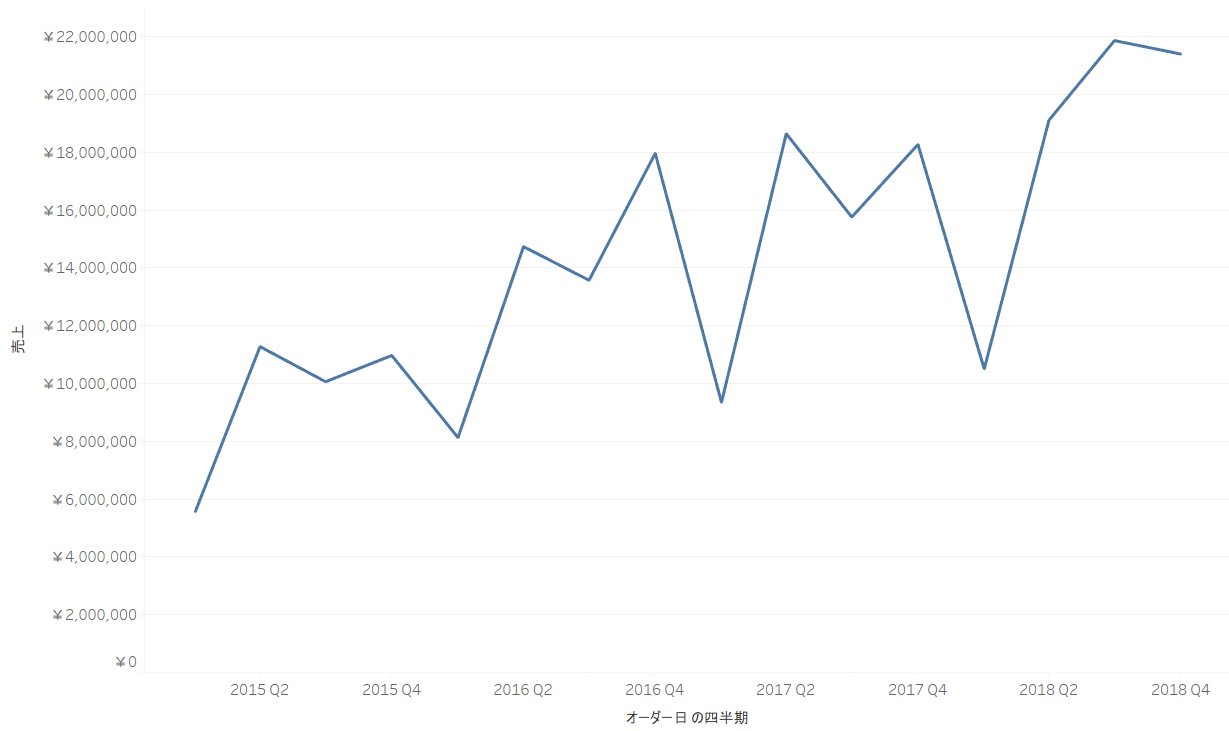
ここに利益率のグラフを追加するときは、行にある売上の右側に利益率をドラッグ&ドロップします。ハンズオンでは2種類の数字(メジャー)を扱うときはグラフに色を塗るか散布図にするという方法をご紹介していますが、単純に別個にグラフを作るときはメジャーを行もしくは列のいずれか片方に並べていきます。

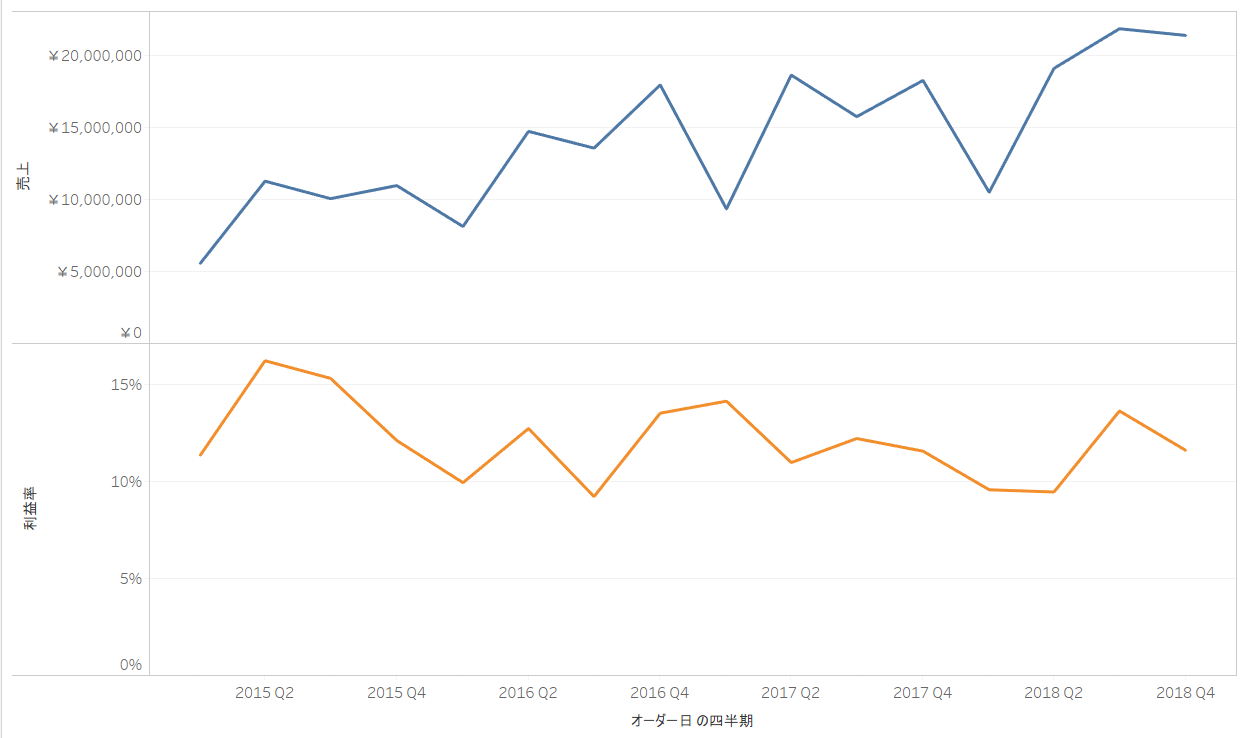
2つのグラフを表示したところで、行にある利益率を右クリックすると、メニューの中に「二重軸」があります。これをクリックすると、別々になっていたグラフが重なって見えるようになります。
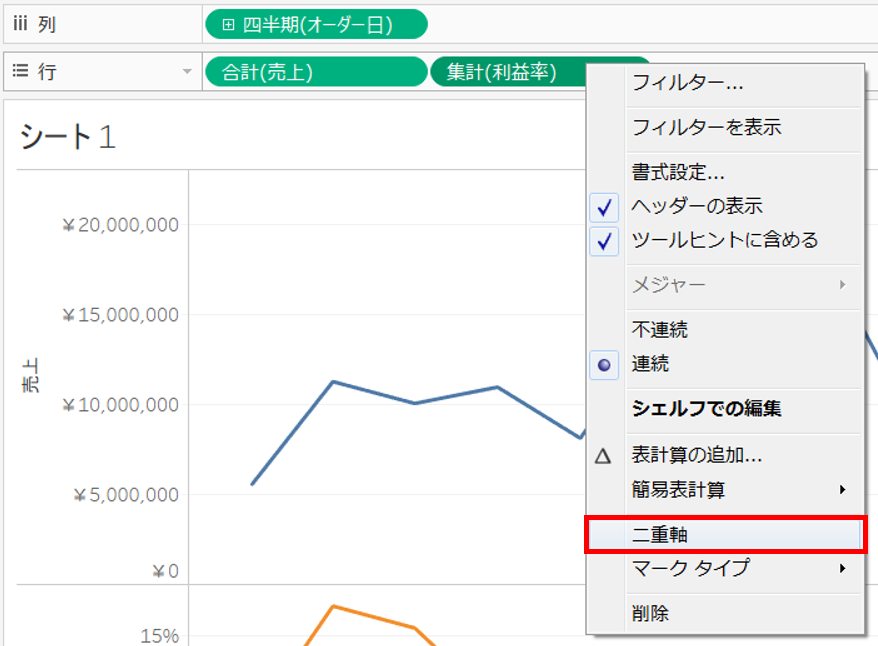
【二重軸をクリックした直後】
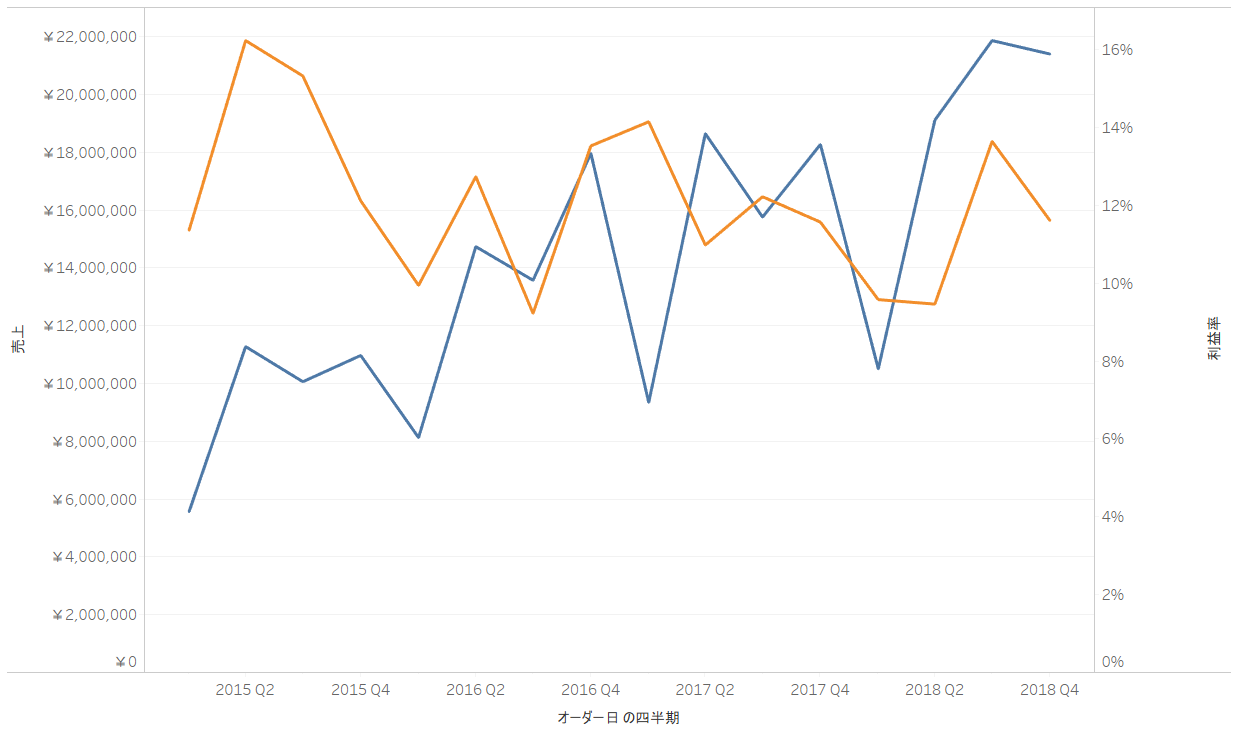
あとは、行の売上を右クリックして、マークタイプから「棒」を選択すると売上が棒グラフに変わります。
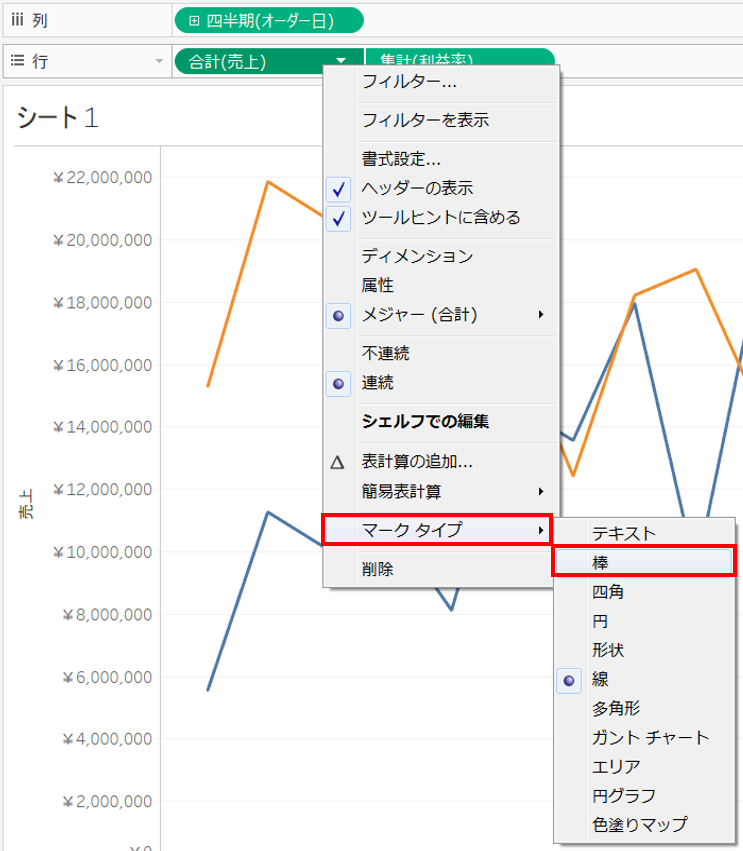
ひとつずつ手順を踏むと上記のような流れなのですが、2個目のメジャー(この例だと利益率)を、1個目のグラフの右端にドラッグ&ドロップすると、一発で二重軸にすることができます。
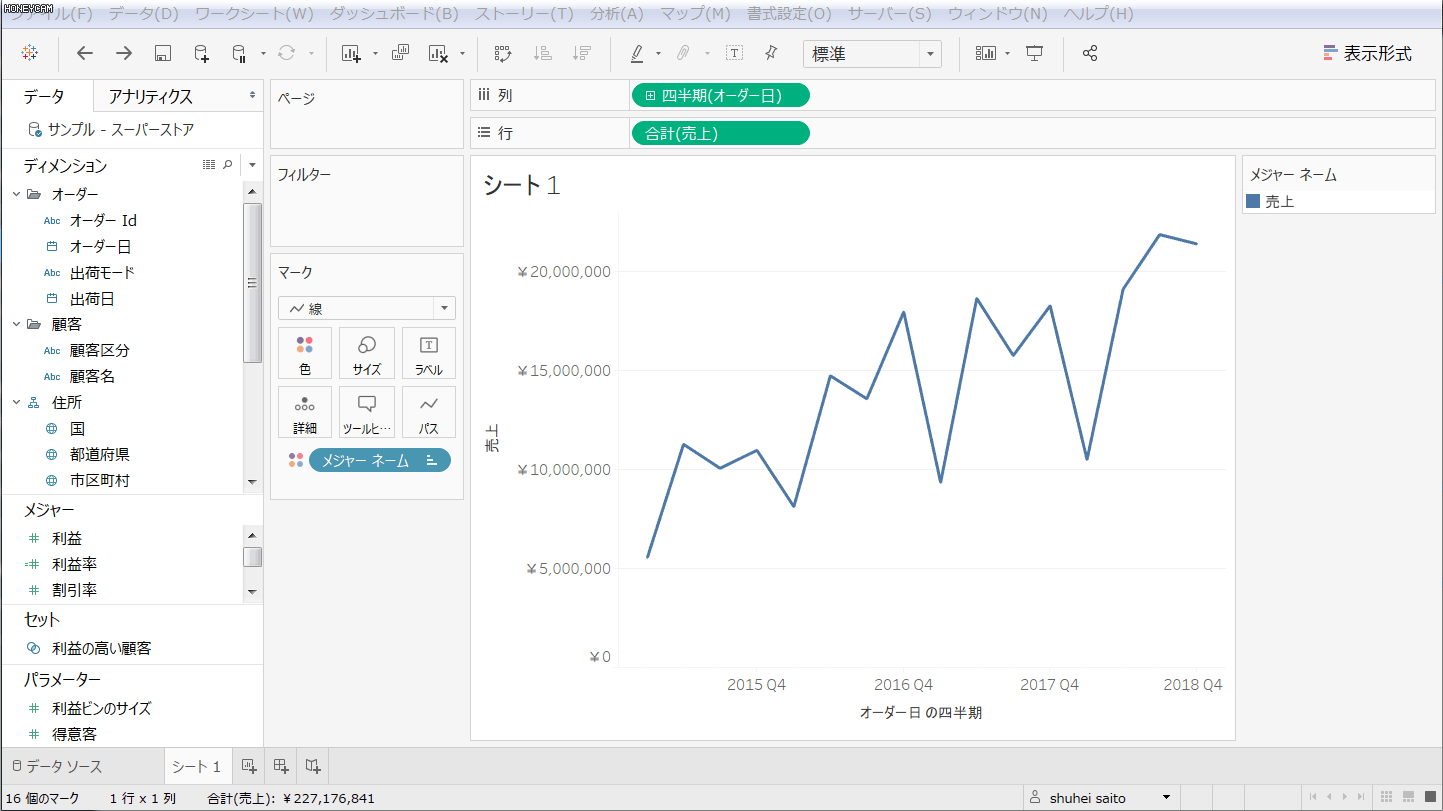
余談ですが、Tableauではメジャーを行または列に並べたとき、実はそのメジャーごとに軸やマークの設定を変えることができます。「売上の棒グラフの中をカテゴリ別に色分けしたい」という場合は売上軸のマークの色にカテゴリを入れると、棒グラフだけカテゴリ別に分解して見ることができます。これは二重軸にしてもしなくても共通です。